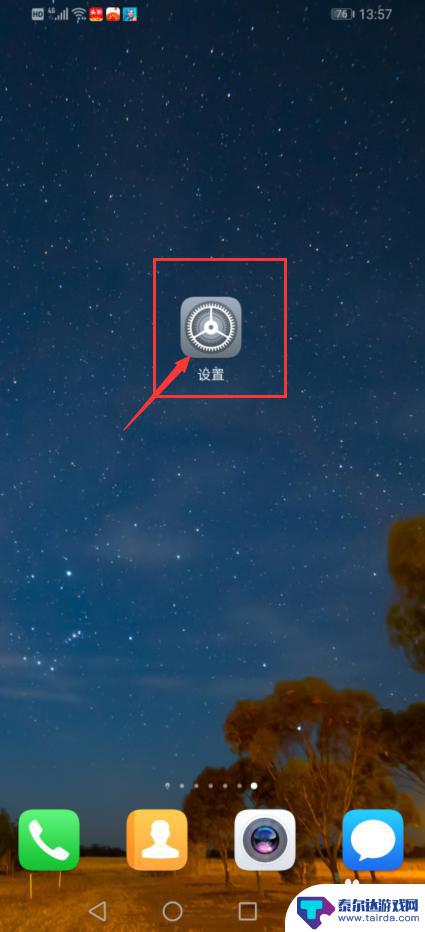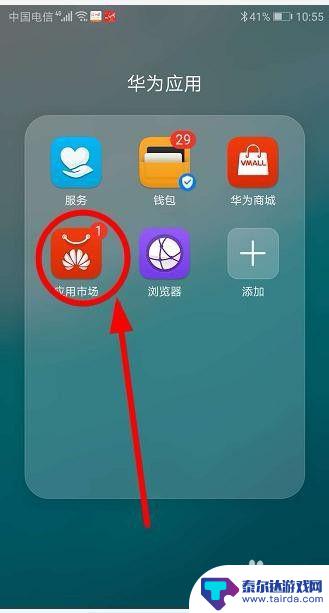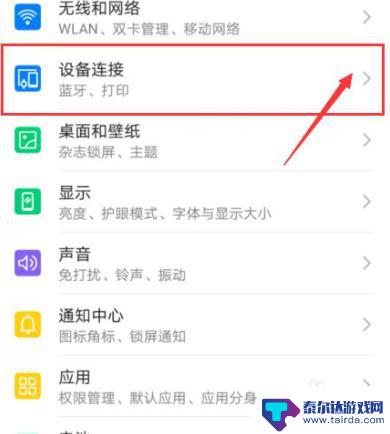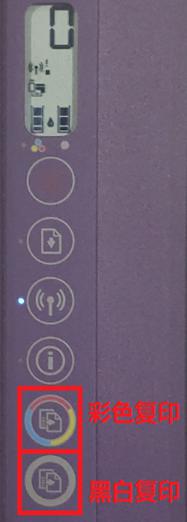hp3630无线打印机怎么连接手机 惠普dj2600 3630系列打印机无线配置教程
HP3630无线打印机是一款便捷高效的打印设备,它可以实现与手机的无线连接,让打印工作更加方便快捷,惠普DJ2600 3630系列打印机无线配置教程详细介绍了如何将打印机连接到手机,让用户可以通过手机直接进行打印操作。通过简单的设置步骤,即可实现打印机与手机的连接,让您在任何时间、任何地点都能轻松打印所需文件。
惠普dj2600 3630系列打印机无线配置教程
具体步骤:
1.安装 hp smart
打开手机上的应用商城或者浏览器上百度 搜索hp smart
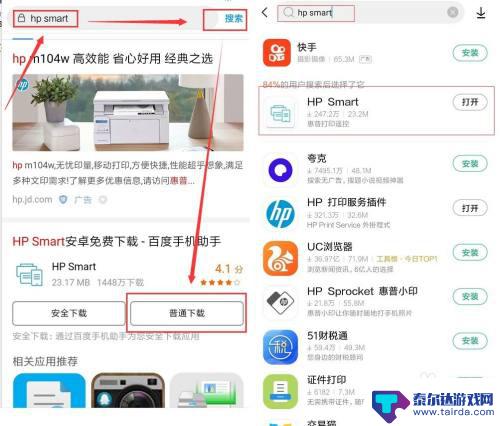
2.连接打印机无线热点
打印机开机后,等待电源灯长亮(即打印机正常待机状态)同时按住取消键(打印机上X)和无线键3秒左右。直到电源灯开始闪烁后松开手。

3.使用hp smart 配置无线网络
打开手机上设置菜单找到WLAN设置(手机型号不一样叫法可能会不一样)
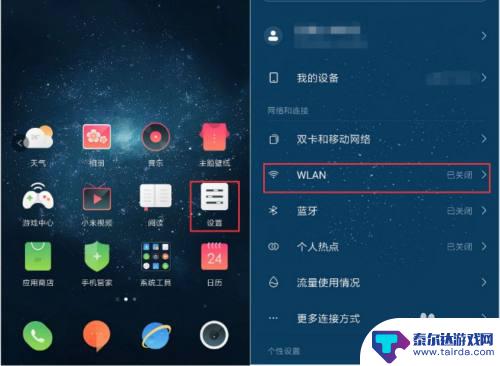
4.在无线信号中找到hp setup...series的打印机信号,点击连接,初始化打印机信号不需要密码。连接上打印机热点后手机会提示上不了网这个是正常情况,只需点下不切换网络即可(部分手机会提示是否连接到新的网络,这时候点不允许 )。
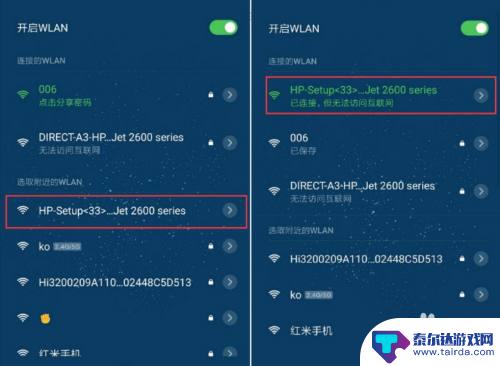
5.打开我们前面下载好HP smart,勾选阅读并同意协议(如打开软件没有出现提示话直接跳过)然后点击开始。
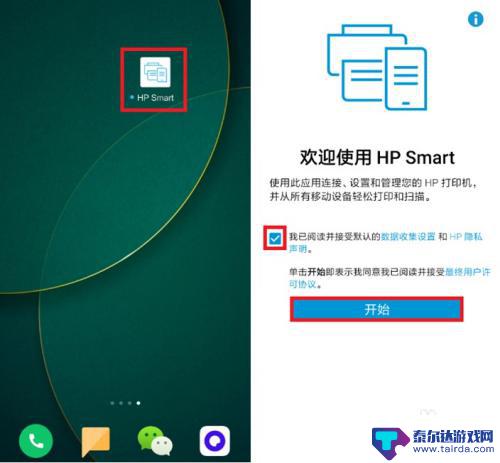
6.进入hp smart 主页,手机已经连接打印机信号状态打印机会自动搜索并添加打印机型号,点击搜索到打印机图标或者右下角打印机图标进入打印机设置菜单。然后先下滑找到高级设置点击进入。
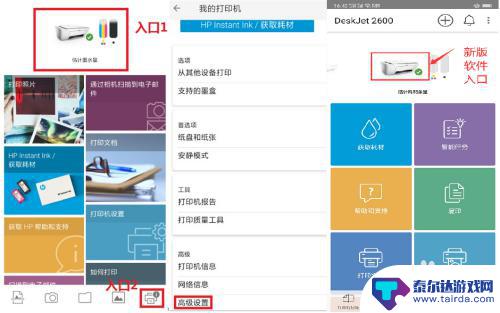
7.点击高级设置后会自动切换到浏览器,进入打印机EWS设置界面;依次点击 网络→无线(802.11)→无线设置向导。
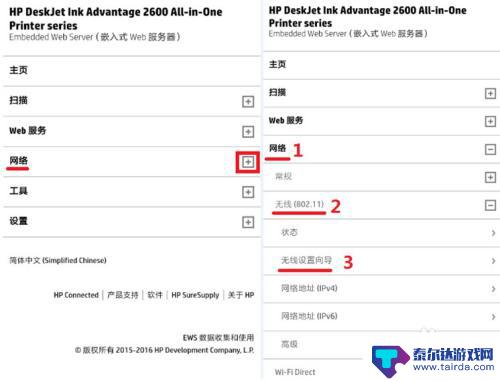
8.提示重点向到安装页面,直接点继续,如出现安全警告提示,点击继续即可。
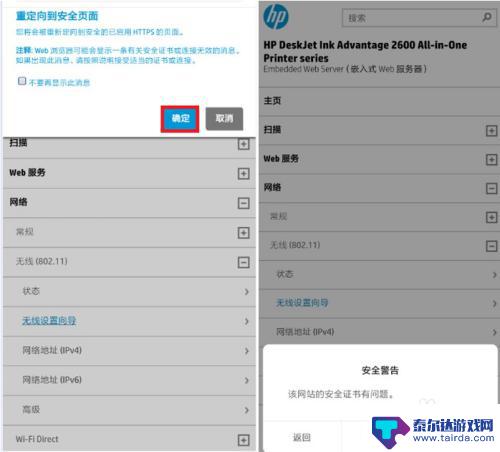
9.进入无线设置向导菜单,点击下一步(点击完了会需要等几分钟搜索WiFi)然后查找到需要连接无线信号(不支持5G频率无线网络和中文的WiFi名称)。选中后往下滑点击下一步。
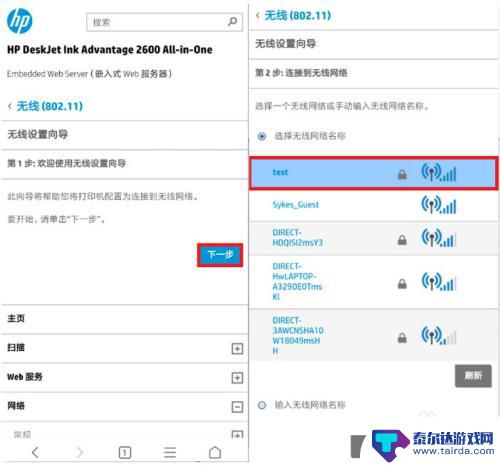
10.提示输入路由器密码,输入你选择路由器密码就可以了;然后点击下一步等待连接完成,出现绿色勾的界面说明无线已经连接完成。
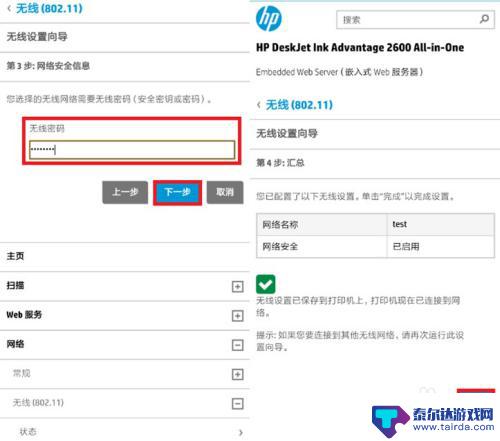
以上就是如何将手机连接到HP3630无线打印机的全部内容,如果您遇到这种情况,不妨根据我的方法来解决,希望对大家有所帮助。
相关教程
-
hpdeskjet2621怎么连接无线网 惠普2621打印机怎样连接到无线网络
hpdeskjet2621怎么连接无线网,如今,无线网络已经成为我们日常生活中不可或缺的一部分,当谈到打印机的连接问题时,惠普2621打印机也不例外。惠普2621打印机作为一款...
-
hp3630手机直连密码 惠普3630打印机如何连接家用WiFi网络
hp3630手机直连密码,惠普3630打印机是一款功能强大的打印设备,它能够满足家庭和办公室的打印需求,许多人在使用惠普3630打印机时可能会遇到一个问题,那就是如何将打印机连...
-
136w惠普打印机怎么连接手机 惠普136w打印机无线网络连接方法
惠普136w打印机是一款性能稳定、打印速度快的打印设备,在如今移动互联的时代,如何将136w打印机连接到手机成为了很多用户关注的问题。通过无线网络连接,可以实现手机远程控制打印...
-
惠普m329dw手机打印 惠普无线打印机如何连接手机进行打印
现随着科技的不断发展,手机已经成为我们生活中不可或缺的一部分,而惠普m329dw手机打印机的出现,进一步方便了我们的生活。惠普无线打印机可以轻松连接手机进行打印,让打印变得更加...
-
惠普1212打印机怎么和手机连接 惠普1212打印机手机连接教程
惠普1212打印机是一款高性能的打印设备,可以满足用户日常打印需求,但是在如今移动化的社会中,我们更希望能够通过手机直接连接打印机进行打印,这样不仅方便快捷,也节省了时间和精力...
-
惠普2622如何复印 HP DeskJet 2600系列复印操作步骤
惠普DeskJet 2600系列是一款功能强大的打印机,除了打印功能外,它还具备复印功能,对于需要频繁复印文件或文档的用户来说,这款打印机无疑是一个不错的选择。在进行复印操作时...
-
怎么打开隐藏手机游戏功能 realme真我V13隐藏应用的步骤
在现如今的智能手机市场中,游戏已经成为了人们生活中不可或缺的一部分,而对于一些手机用户来说,隐藏手机游戏功能可以给他们带来更多的乐趣和隐私保护。realme真我V13作为一款备...
-
苹果手机投屏问题 苹果手机投屏电脑方法
近年来随着数字化技术的飞速发展,人们对于电子设备的需求也越来越高,苹果手机作为一款备受欢迎的智能手机品牌,其投屏功能备受用户关注。不少用户在使用苹果手机投屏至电脑时遇到了一些问...
-
手机分屏应用顺序怎么调整 华为手机智慧多窗怎样改变应用顺序
在当今移动互联网时代,手机分屏应用已经成为我们日常生活中必不可少的功能之一,而华为手机的智慧多窗功能更是为用户提供了更加便利的操作体验。随着应用数量的增加,如何调整应用的顺序成...
-
手机录像怎么压缩 怎样压缩手机录制的大视频
现随着手机摄像功能的不断强大,我们可以轻松地用手机录制高清视频,这也带来了一个问题:手机录制的大视频文件占用空间过大,给我们的手机存储带来了压力。为了解决这个问题,我们需要学会...